Troubleshooting Guide (Romanian)
Table Of Contents
- Cuprins
- Caracteristici de diagnosticare a computerelor
- Diagnostics for Windows
- Configuration Record
- Protejarea software-ului
- Restaurarea software-ului
- Depanarea fără diagnosticare
- Siguranţă şi confort
- Înainte de a apela asistenţa tehnică
- Indicii utile
- Rezolvarea problemelor generale
- Rezolvarea problemelor legate de sursa de alimentare
- Rezolvarea problemelor legate de dischetă
- Rezolvarea problemelor legate de unitatea de disc
- Rezolvarea problemelor legate de MultiBay
- Rezolvarea problemelor legate de afişare
- Rezolvarea problemelor legate de sunet
- Rezolvarea problemelor legate de imprimantă
- Rezolvarea problemelor legate de tastatură şi de maus
- Rezolvarea problemelor de instalare a hardware-ului
- Rezolvarea problemelor de reţea
- Rezolvarea problemelor legate de memorie
- Rezolvarea problemelor legate de procesor
- Rezolvarea problemelor legate de CD-ROM sau DVD
- Rezolvarea problemelor legate de Drive Key
- Rezolvarea problemelor de acces la Internet
- Rezolvarea problemelor legate de software
- Contactarea asistenţei pentru clienţi
- Mesaje de eroare ale testelor POST
- Securitatea prin parole şi reiniţializarea memoriei CMOS
- Drive Protection System (DPS)
- Configurarea ieşirilor audio analogice/digitale
- Index
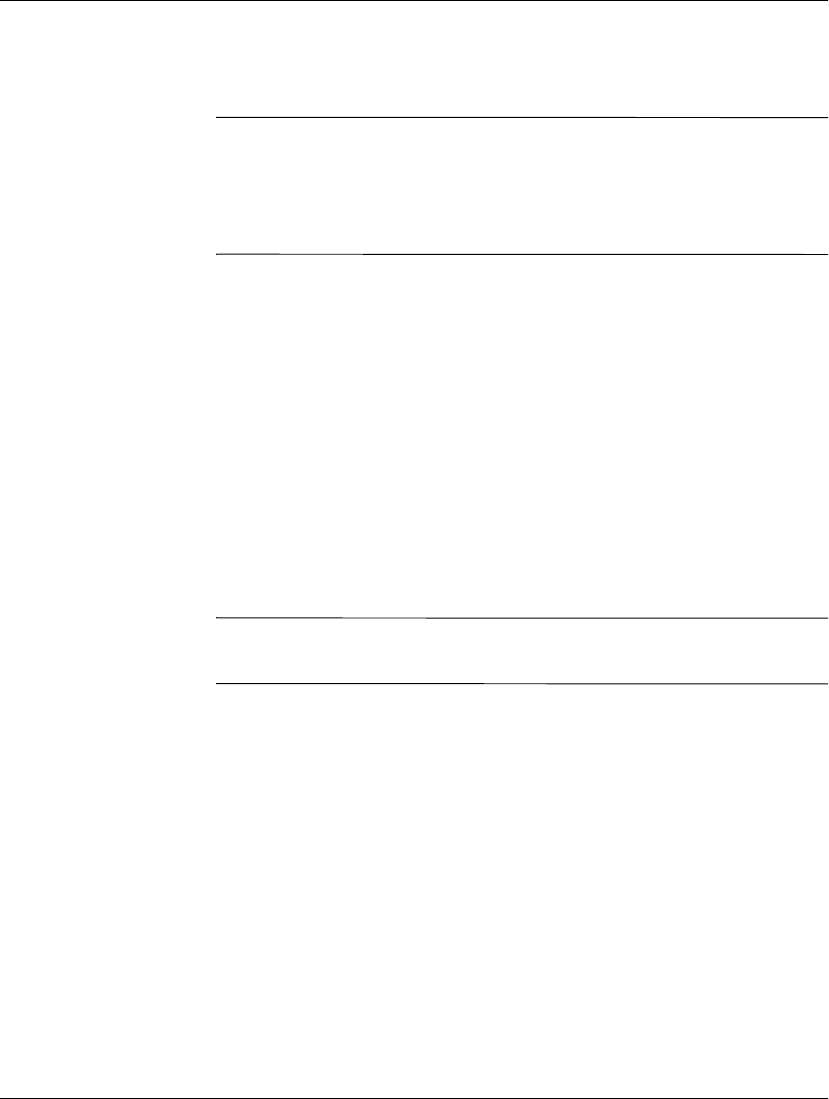
Ghid de depanare www.hp.com B–5
Securitatea prin parole şi reiniializarea memoriei CMOS
6. Reconectaţi dispozitivele externe.
7. Conectaţi computerul la priză și porniţi-l.
✎
După ștergerea memoriei CMOS și resetare, veţi primi mesaje de
eroare ale testelor POST prin care sunteţi anunţat că au survenit
modificări ale configuraţiei. Utilizaţi programul Computer Setup
pentru a restabili parolele și toate setările speciale de sistem împreună
cu data și ora.
Pentru mai multe instrucţiuni despre restabilirea parolelor, consultaţi
Ghid de gestionare a computerului de pe Documentation CD. Pentru
mai instrucţiuni privind setarea computerului, consultaţi Ghidul
programului utilitar Computer Setup (F10) de pe Documentation CD.
Utilizarea programului Computer Setup pentru a reseta
memoria CMOS
Pentru a reseta memoria CMOS prin intermediul programului
Computer Setup, trebuie mai întâi să accesaţi meniul programelor
utilitare Computer Setup.
Când apare mesajul Computer Setup în colţul din dreapta jos al
ecranului, apăsaţi tasta
F10
. Dacă este necesar, apăsaţi tasta
Enter
pentru a trece de ecranul de titlu.
✎
Dacă nu apăsaţi tasta
F10
în timpul în care este afișat mesajul, trebuie să
opriţi computerul, apoi să-l reporniţi pentru a accesa programul utilitar.
În meniul programelor utilitare Computer Setup apar cinci titluri
de selectat: File, Storage, Security, Power, și Advanced (Fișier,
Stocare, Securitate, Putere și Avansat).
Pentru a reseta memoria CMOS la setările prestabilite din fabrică,
mai întâi setaţi ora și data, apoi utilizaţi tastele săgeţi sau tasta
Tab
pentru a selecta File > Set Defaults and Exit (Fișier – Setare valori
prestabilite și ieșire). Prin acesta se resetează setările soft care includ
ordinea secvenţei de încărcare și alte setări de fabrică. Totuși, nu va
proceda la reidentificarea dispozitivelor hardware.
Pentru mai multe instrucţiuni despre restabilirea parolelor, consultaţi
Ghid de gestionare a computerului de pe Documentation CD. Pentru
mai instrucţiuni privind setarea computerului, consultaţi Ghidul
programului utilitar Computer Setup (F10) de pe Documentation CD.










